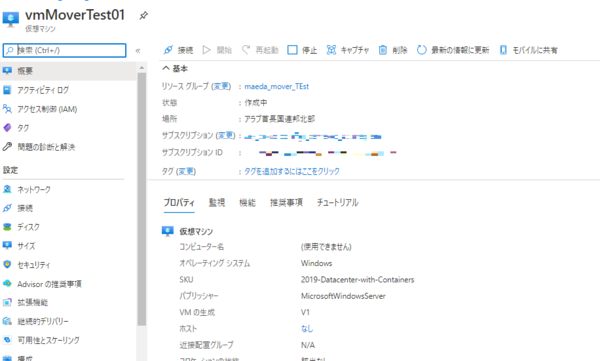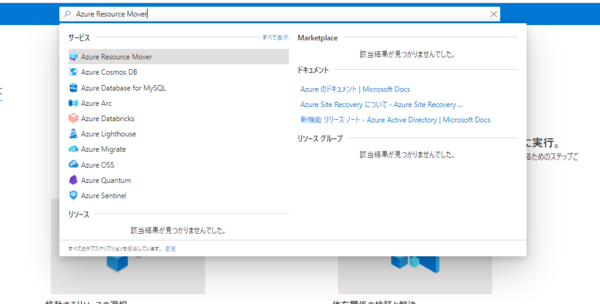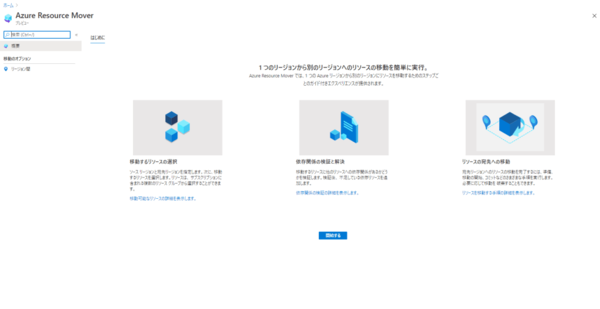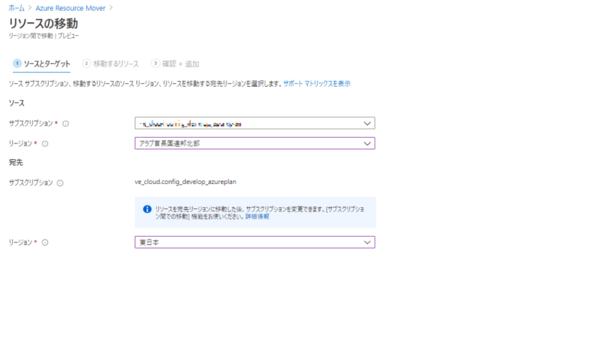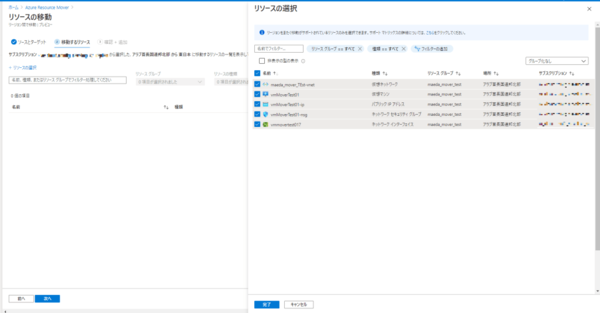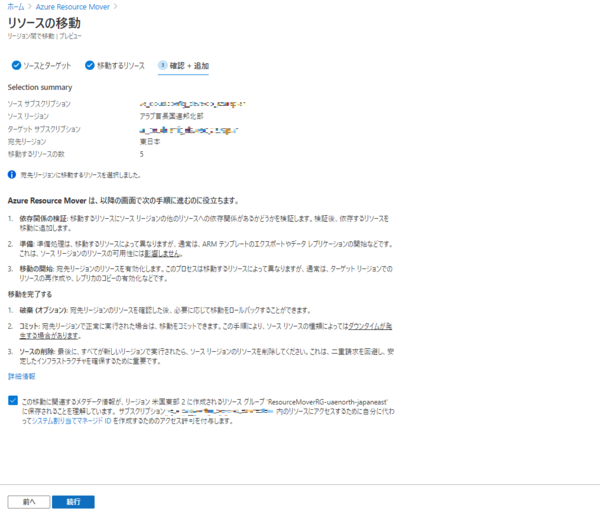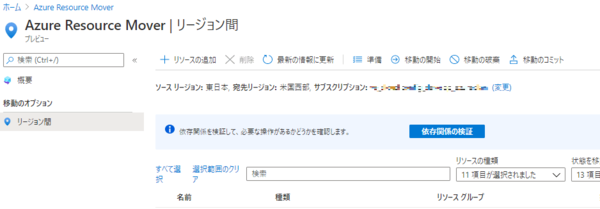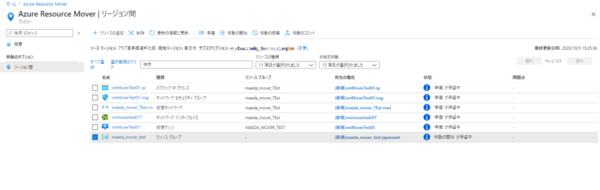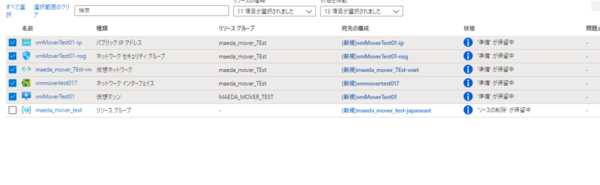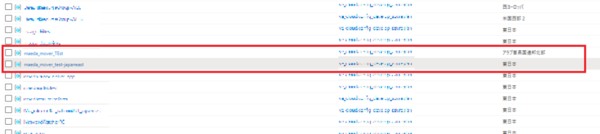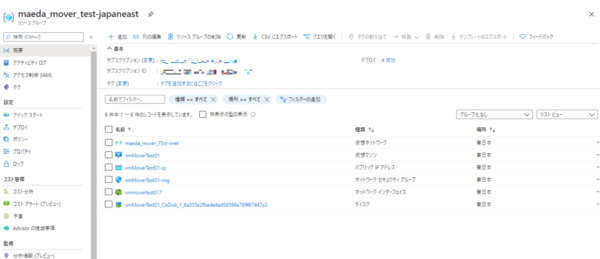FIXER cloud.config Tech Blog
リージョンまたぎでリソースを安全にお引越し!「Azure Resource Mover」試してみた!
2020年10月13日 11時00分更新
本記事はFIXERが提供する「cloud.config Tech Blog」に掲載された「リージョン跨ぎでリソースをお引越し! Azure Resource Mover 試してみた! #Azure リレー」を再編集したものです。
突然ですが、ビジネスでクラウドサービスを利用する際、必ず意識しなくてはならないのがリソースのリージョンですよね。Azureにおけるリージョンとは、可用性ゾーンや複数のデータセンターが含まれている地域内のある領域のことを指します。
データの所在地等の要件に沿うようにリージョンを選択したり、使用の可否がリージョンによって変わるリソースや設定があったり、様々な場面でリージョンを意識する必要が出てくるかと思います。
そんなリージョンですが、事業内容の変更などによってリソースを別リージョンに移動させたくなる場面もあります。例えば、データの所在地についての要件が変わってしまい、データセンターを変更しなくてはならなくなったケースなどがわかりやすいでしょう。
今回はそういった際に利用できるソリューションのひとつとしてAzureが提供するサービス、Azure Resource Moverを試していきたいと思います。
Azure Resource Moverについて
Azure Resource MoverはAzureリソースをAzureリージョン間で移動させることができるサービスです。シンプルで一貫性のある操作で、様々なAzureリソースを移動させることができ、リージョン間のリソースの移動の時間や、複雑さの軽減させることを可能にします。関連するリソースを一緒に移動できるため、移動後もリソースは問題なく使用することが可能です。
2020年9月22日にパブリックプレビューとなりました。
実際に移動させてみる。
ここにアラブ首長国連邦北部に建てられた仮想マシンがあります。
こちらのリソースを東日本に移動させます。
また、Azureで仮想マシンを作成すると以下のリソースも同時に作成されます。
・ディスク
ネットワーク周りで以下のリソースも追加されているかと思います。
・ネットワークインターフェース
・ネットワークセキュリティグループ
・パブリックIPアドレス
・仮想ネットワーク
今回はこれらもまとめて移動させたいと思います。
Azure Resource Moverの使用
移動するリソースの追加
検索窓に「Azure Resource Mover」と入力。お目当てのものが出てくるので選択します。
「開始する」を押下をすることで移動の設定を行ないます。
対象リソースが存在するリージョンと、移動先となるリージョンを設定します。
次に選択したリソース群から、今回の移動の対象となるリソースを選択します。
内容を確認し、チェックボックスにチェックを入れて「続行」を押下します。
ここまででAzure Resource Moverへの移動リソースの追加が完了しました。
リソースの移動
それでは実際にAzure Resource Moverに追加したリソースの移動をしていきます。以降はAzure Resource Moverの移動のオプションのページから操作を行ないます。
こちらの画面ではAzure Resource Moverの機能のひとつである依存関係の検証を行なえます。選択したリソースに関連したリソースがないかを調べてもらえます。ここで依存関係の問題が発生した場合、不足しているリソースを探し、それらを自動で追加することも可能です。
普通ならリソースの移動を行なうにあたって前もってAPI等を使い検証を行なわないといけないところですが、サービス内で依存関係の検証までカバーできるのはとても便利だと思います。
検証が成功したら移動の準備をします。
リソースグループの移動
VMなどのリソースを移動する前に、まずリソースグループから移動していきます。
リストからリソースグループを選択し、準備を選択。内容を確認し画面下部の準備ボタンを押下。
問題がなければ、リソースの状態が「’移動の開始’が保留中」に変わります。
リソースグループを選択し、移動の開始を行ないます。上部の「移動の開始」ボタンを押下。内容を確認し、移動を開始。移動進行中の状態になるので完了を待ちます。
状態が「’移動のコミット’が保留中」に変わったら、移動のコミットを押下し、内容を確認し「移動のコミット」ボタンを押下。以上でリソースが移動されます。リソースグループの状態が「’ソースの削除’が保留中」となります。これでリソースグループの移動が完了です。
リソースの移動
リソースグループが移動できたら、今度は同じ手順でVMや仮想ネットワークやネットワークインターフェース等の関連したリソースの準備、移動の開始、移動のコミットを行ないます。
予想はしてましたが、VM本体の移動に結構時間かかりました。準備~移動の完了まで40分くらいかかったと思います。
リソースの移動がコミットされると「’ソースの削除’が保留中」の状態になります。
実際に別リージョンにリソースが建てられたか確認してみましょう。
従来のリソースとは別に新規にリソースグループが作成され、アラブ首長国連邦にあった構成と同じ形で、リージョンだけが変更されたリソースが作成されていました。しっかり東日本リージョンに建てられています。
これにて晴れてアラブ首長国連邦リージョンから東日本リージョンへリソースの引っ越し完了です!
感想
リソースを単に移動させるだけでなく、移動自体の管理や、依存関係の検証もしてくれるので、リソースの立て直し、移動のハードルが一気に下がるのではと感じました。まだプレビュー段階で対応しているリソースも少ないですが、今後のアップデートで変わるかもしれません。
Azure Resource Moverのこれからに期待ですね。
前田 孝高/FIXER
[転載元]
リージョン跨ぎでリソースをお引越し! Azure Resource Mover 試してみた! #Azure リレー